Microsoft Outlookで受信メールのメッセージを閲覧した際に開封済み(既読)になるまでの時間を変更したり、開封済みになる条件を変更する手順を解説します。
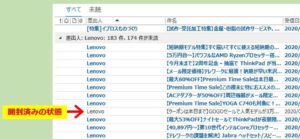
合わせて、メッセージを手動で素早く開封済みにする操作方法もご紹介します。
Outlook:メッセージが開封済みになる条件の設定方法
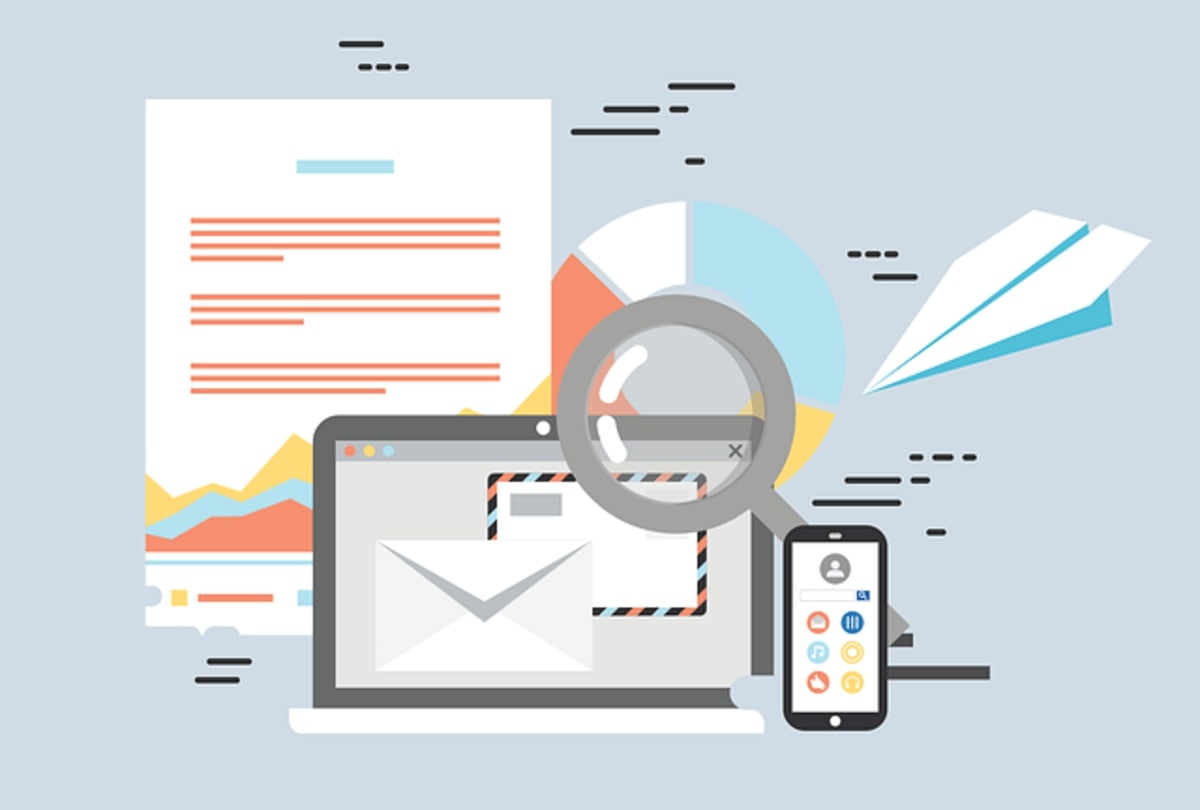
閲覧ウィンドウの設定画面を開く
★まず、開封済みになる条件を設定するための「閲覧ウィンドウ」のダイアログボックスを開きます。
(1)Outlook画面上部にあるタブメニューの「ファイル」をクリックして下さい。
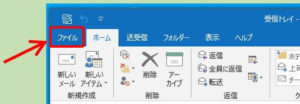
(2)Outlookの管理画面が表示されるので、左側メニューの「オプション」をクリック。
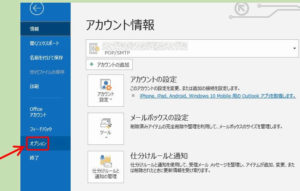
(3)Outlookのオプション画面が出るので、左側メニューの「詳細設定」をクリック。
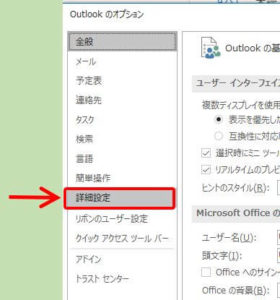
(4)Outlookの操作に関するオプションの画面になるので「Outlookウィンドウ」の項目の右側にある「閲覧ウィンドウ」をクリック。
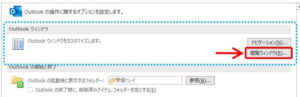
(5)閲覧ウィンドウのダイアログボックスが表示されます。
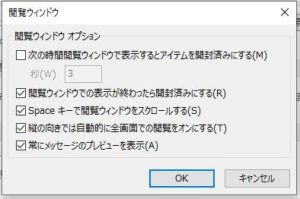
メッセージが開封済みになる条件の設定は、この画面で行います。
開封済み条件の設定①:閲覧時間で開封済みになるように設定する

★メッセージを閲覧した時間で開封済みになるように設定します。
1秒単位で設定できて、設定した時間内なら閲覧しても開封済みになりません。とりあえずちょっとだけメッセージの内容を見たい、といった場合に有効です。
(1)閲覧ウィンドウのダイアログボックスで「次の時間閲覧ウィンドウで表示するとアイテムを開封済みにする」のチェックマークをクリックして有効にして下さい。
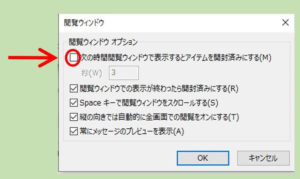
(2)その下に秒数を入力するボックスが入力可能になりますので、閲覧してから開封済みになるまでの設定したい秒数を入力。
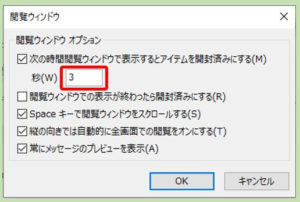
(3)「OK」をクリックして、ダイアログボックスを閉じてそれまで開いた設定画面も閉じます。
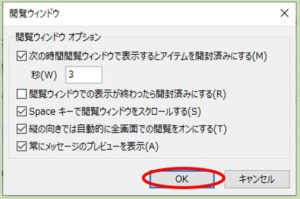
秒数を設定したら、実際にメッセージを閲覧してみて開封済みになる長さを体感で確認して、自分にベストな時間を探してみて下さい。
例えば秒数を0秒にも設定できます。その場合閲覧した瞬間にメッセージが開封済みになりますが時間の猶予は必要ないという人はそのような設定も有効です。
ちなみに、ここで設定できる秒数は0~999秒でした。
999秒の使い道一例999秒は16分39秒になり「需要はあるのか?」と感じましたが、999秒を有効に使うケースとして考えたのは、例えば会社の人のメールを替わりにチェックする時に、メッセージ内容はじっくり見なくてはいけないが、そのPCの持ち主はまだ見ていないので開封済みに出来ない、といった状況で、一時的に長い秒数に設定すれば時間を掛けて閲覧しても安全に代理チェックできるのでは?と思いました。
実際、自分も上司のメールを代理でチェックする事がありますが、開封済みになってしまったメッセージを再び未開封にするのは面倒でした。
開封済み条件の設定②:メッセージから移動した時に開封済みにする

★閲覧の時間経過で開封済みにするのではなく、閲覧が終わってそのメッセージから移動したタイミングで開封済みにしたい場合の設定です。
(1)閲覧ウィンドウのダイアログボックスで「閲覧ウィンドウでの表示が終わったら開封済みにする」のチェックマークをクリックして有効にして下さい。
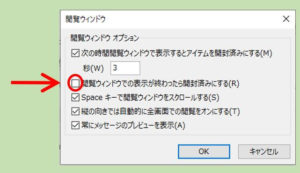
(2)「OK」をクリックして、ダイアログボックスを閉じてそれまで開いた管理画面も閉じます。
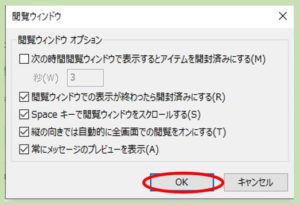
この設定にすると、閲覧時間は関係なくそのメッセージから移動したタイミングで開封済みとなります。
注意点はメッセージを一瞬でも閲覧して移動しただけでも開封済みになり、効果としては時間を0秒に設定した場合の時とほぼ同じでした。
①の閲覧時間で設定するか、②の移動したタイミングで開封済みにするかはお好みで実施して下さい。
Outlook:メッセージを手動で素早く開封済みにする方法

★メッセージを手動ですぐに開封済みにする操作方法もあります。
開封済みにしたいメッセージで右クリックメニューを開き「既読にする」を選択すると強制的に開封済みにできます。
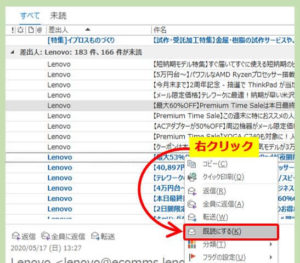
Check!メニューを開いた状態でKキーを押しても実行できるのでマウス移動を省略できてさらに時短になります。
例えば「閲覧時間5秒で開封済み」に設定していても、この操作を行えば5秒待たずに開封済みにできますので、多数のメッセージを連続で開封済みにしたい場合など状況によって活用してみて下さい。


コメント